相信许多用户都在使用win10系统的电脑,那么大家知道win10系统怎么调颜色深度吗?可能有挺多用户不知道如何调,有的用户可能刚接触win10系统没多久,有些时候可能会需要使用到16位颜色深度。下面我们就一起来看看win10桌面怎么调16位色,感兴趣的朋友不要错过了。
win10桌面调16位色方法:
1、先找一个游戏,在桌面生成一个快捷方式。
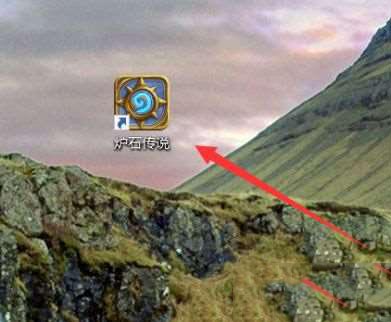
2、然后右击游戏的快捷方式,点击最下面的属性选项。
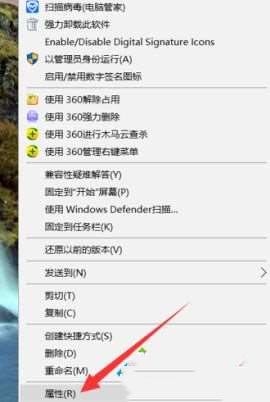
3、之后在弹出来的对话框中,我们选择兼容性。
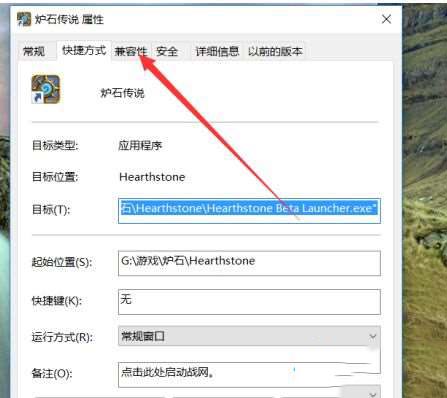
4、兼容性中间偏下的位置有个设置,下面有个简化的颜色模式,在它前面打勾。
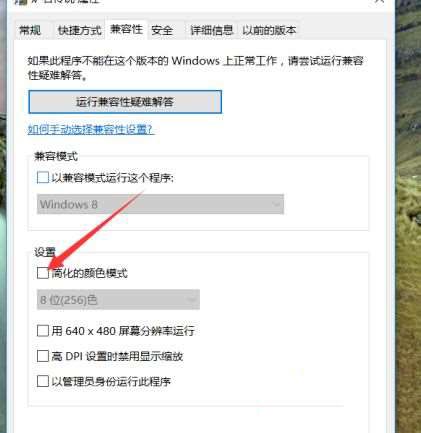
5、然后在简化的颜色模式里面下拉找到16位色。
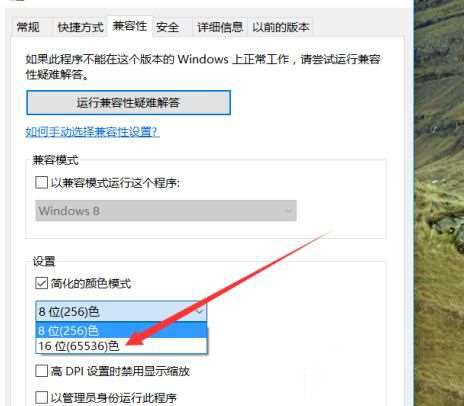
6、选中16位色点击应用,然后点击确定即可。
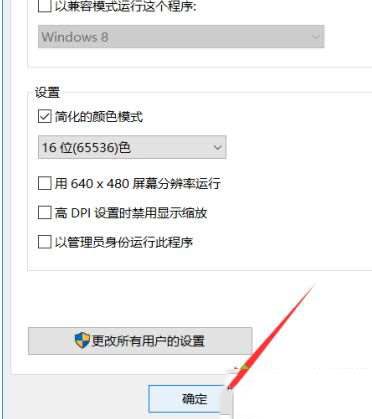
本文转载自http://www.xitongcheng.com/jiaocheng/win10_article_62783.html